Red Hat linux的安装
- 格式:doc
- 大小:1.31 MB
- 文档页数:18


LINUX软件安装步骤1.在Vmware 中创建一个Linux 的虚拟机版本是Red Hat Linux ,其中硬盘最少要有2GB 的空间(建议分4GB 其他硬盘,网卡的配置和Windows 虚拟机一样即可)。
2.把Vmware 的光驱制定到对应的镜像文件上,我们这里是linux iso 文件中的第一张盘。
3.启动虚拟机,由光盘进入。
在这个界面中输入linux text 后回车才能进入文本安装界面。
4.提示检测介质。
因为我们使用的是镜像文件,所以可以直接单击Skip 如果使用的是光盘最好还是检测一下比较好。
(在LINUX 文本模式中基本都是使用键盘进行操作,鼠标也支持但是不像在Windos 中那样好用。
用户可以通过Tab键和方向键来切换选项,空格和回车来确定)如果上面选择的是Skip就会直接跳到第8步。
5.开始检测。
如果是使用的光盘CD 需要先插入CD 后在Test 因为我们使用的是镜像文件所以就可以直接Test6.检测完毕。
选择OK7.提示是否检测其他的盘。
如果你为了保险起见可以继续检测,但是时间可能会长一些。
8.选择语言安装过程,在这里选择英语。
(如果选择的不是英语的话,在以后的一些提示显示中会出现乱码看不懂)9.选择键盘类型,在这里选择us 即可。
10.选择鼠标类型,在Linux 这类操作系统中,经常用到三键鼠标,因此,除了选择鼠标类型外,一般还选中下面的“Emulate 3 Buttons?”,这样同时点击鼠标左右键,代表点击中键。
11.选择安装类型。
在这里我们选择第4个Custom(定制)。
12.准备分区。
在这里选择Autopartition 。
13.这里会让用户选择如何处理硬盘上的原始分区。
因为我们是新建的所以选那个都无所谓,但是如果在已经安装好Windows 的系统上进行安装,一般选择第三项。
意思就是使用硬盘当中没有使用的空间来创建相应的分区。
在下面会让用户选择。
要安装到那个硬盘中,在这里只有一个硬盘sda ,所以直接选择即可。


在虚拟机下安装RED Hat Linux的步骤.txt51自信是永不枯竭的源泉,自信是奔腾不息的波涛,自信是急流奋进的渠道,自信是真正的成功之母。
在虚拟机下安装RED Hat Linux的步骤-------------------------------2008.12.18------1.安装中文版虚拟机VMWare5.0;2.新建虚拟机,设置所需的硬盘及内存空间,并设置CD-ROM镜像文件的路径;3.点击启动,进入安装过程。
注意:安装过程中的鼠标一定要选择"带滑轮鼠标(PS/2)"(默认) ,(这里不要选择USB鼠标等其他选项,因为VM模拟的就是PS/2鼠标,否则可能在安装好系统后,进入系统后而不能使用鼠标)。
-------------------------------------------------------------------------------- 安装步骤还是有点麻烦,几个容易错的地方总结在此:1. 由于是在vm下安装,不要害怕把windows整坏了,我的实践证明,一点问题都没有2. 分区的时候需要注意,别太小,我的分了7个g,初次安装,采用了全不安装,只是勉强够-------------------------------------------------------------------------------- 看看别人的安装方法虚拟机VMware Workstation下安装Redhat Linux9.0所用虚拟机软件VM5.0.0 build-13124 汉化版和 Red Hat Linux 9 安装文件首先启动虚拟机软件VM 提示当鼠标进入虚拟机窗口后可以按Ctrl+Alt使鼠标脱离1.点击 "文件" → "新建" → "虚拟机..."2.进入 "新建虚拟机向导" 下一步后选择 "自定义"3.选择 "新的 - Workstation 5" 下一步4.选择客户机操作系统 "Linux" 版本 "Red Hat Linux" 下一步5.命名虚拟机 "Red Hat Linux 9" 位置自定6.内存配置默认网络连接 "使用网络地址转换(NAT)" 下一步7.I/O 适配器类型 "总线" 下一步8."创建一个新的虚拟磁盘" "SCSI(推荐)"9.磁盘容量自定(一般不勾选马上分配所有磁盘空间的话,可以设磁盘大小为10G,反正是虚拟的,不占用真实的磁盘空间,也不会浪费磁盘空间,而对系统却有更大的余地)10.磁盘文件名字默认完成向导11.点选 "编辑虚拟机设置" 选自CD-Rom(IDE 1:0) "使用ISO映像" 浏览到安装文件(一般为ISO文件) 如果没有软驱可以去掉软驱设备状态中 "已连接" "电源打开时连接" 前面的钩12."启动此虚拟机" 并把鼠标点入虚拟机中根据虚拟机提示按ENTER13.在CD Found框内选择 "Skip"14."Next" → "Chinese(Simplified)(简体中文)" "Next" → "U.S. English" "下一步" →鼠标配置 "带滑轮鼠标(PS/2)"(默认) (这里不要选择USB鼠标等其他选项,因为VM模拟的就是PS/2鼠标,否则可能在安装好系统后,进入系统后而不能使用鼠标) "下一步" →15.安装类型选择"个人桌面"(如果以后需要其它组建随时可以安装,这里不需要考虑太多,但是如果你想深入学习Linux的话,可以选工作站,它包含好多的软件开发组件) "下一步" →16."自动分区" "下一步" → "删除系统内所有的Linux分区" "下一步" → "下一步" →引导装载程序配置 "下一步" →通过DHCP自动配置 "下一步" →无防火墙(对以后联网和配置服务器有好处) "下一步" → Chinese(P.R. of China) "下一步" →亚洲/上海 "下一步" →输入口令 "下一步" →接受当前软件包列表 "下一步" → "下一步" →安装开始[大部分都为默认即可]17.引导盘创建"fou" "下一步" →图形化界面(X)配置 VESA driver (generic) 16MB 显存"下一步" →显示器配置未探测过的显示器 "下一步" →定制图形化 "下一步" →退出[都为默认即可,更改反而会出问题] 重新启动18.→ "前进" → (可以不需要建立帐户,登陆时用root帐户即可,以后改系统配置也简单点) "前进" → "前进" → "前进" →否,我不想注册... "前进" → "前进" → "前进" →登陆系统用户名root 密码 XXXXXX 回车→进入系统16.完成安装。

安装redhat9.0 启动虚拟机,选择file->new->virtual machine….点下一步点下一步选择Linux , 点下一步给虚拟机起个名字,然后选择虚拟机的分区目录,点下一步如果想让虚拟机通过本地网卡访问外网,需要选择use bridged networking, 如果只想和本机windows通讯,选择use host-only , 此种方式不需要连网线就可以由windows连接虚拟机点下一步指定虚拟机的最大磁盘空间,此处制定为15G,Allocate all disk space now 不要打勾,虚拟机会随着用户程序的增加,逐渐增长。
点完成。
点Memory修改内存大小,一般为真实内存大小的一半,如果要安装Oracle的话,至少需要512M,点OK点击cd-rom(IDE1:0)如果使用光盘安装,选择use physical drive,如果使用ISO文件安装,选择use ISO image ,同时先指定redhat9.0的第一张盘的安装镜像,shrike-i386-disc1.iso。
点击OK。
回到虚拟机主画面,点击“start this virtual machine”开始安装Linux。
安装linux的第一个画面(1) 直接按回车,进入图形安装界面,(2)在boot:后输入linux text 进入文本界面安装,(3) 如果以前安装过Linux,但是启动不了,可以选择F5进入急救模式(resuce) 这个很有用,通过急救模式,可以备份,可以重新安装lilo或grub。
本步直接按回车,进入图形界面安装:Test CD media ,此处选择skip,跳过。
点next。
选择:chinese simplified 简体中文,点Next键盘选择U.S. Englishi,点下一步鼠标选择,缺省,点下一步选择“定制”,点下一步选择用“Disk Druid 手工分区”,点下一步不要害怕,选择“是”点“新建”先创建swap分区,挂载点不输入,文件系统类型选择swap,大小(MB)写800,是内存的2倍,其他大小选项,选择固定大小。
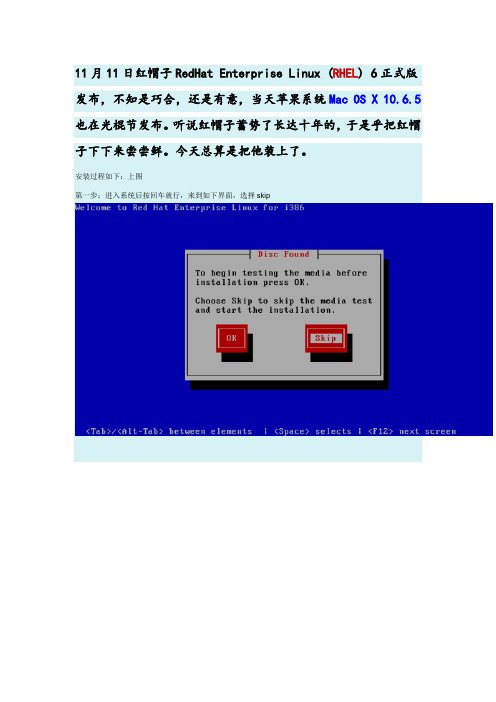
11月11日红帽子RedHat Enterprise Linux (RHEL) 6正式版发布,不知是巧合,还是有意,当天苹果系统Mac OS X 10.6.5也在光棍节发布。
听说红帽子蓄势了长达十年的,于是乎把红帽子下下来尝尝鲜。
今天总算是把他装上了。
安装过程如下:上图
第一步:进入系统后按回车就行,来到如下界面,选择skip
第二步:选择安装时的语言,只是安装用的语言,不习惯英语的话选择中文吧,我默认英文安装。
第三步:选择键盘的类型。
默认就好。
第四步:选择设备类型。
默认
第五步:选择安装类型,主要是对的硬盘操作。
熟悉linux分区的可以用最后一项。
第六步:确定写入硬盘
第七不: 选择最有一项
第八步:给你的计算机一个名字,这个名字是网络名。
就是别人在网络可以通过改名字识别你的机器
第九步:这是设置你的root用户登入密码,要牢记。
第十步:选择你所在时区。
选择上海就好。
(既然没北京,中国迟早把他和谐了)
第十一步:选择你要安装的系统的类型。
初学者就选桌面系统吧
第十二步:安装启动
第十三步:安装过程中。
耐心等吧
第十四步:安装完成
第十五步:重启后系统启动界面(丑了点)
第十六部:启动后的一些设置
第十七步:点下一步
第十八:点下一步
第十九步:这就到了登录界面了
最后的桌面:。
LINUX安装过程以下只介绍用Red Hat LINUX光盘来安装的过程。
引导安装过程引导光盘安装的方法有很多,这里扼要地介绍三种:前两种不需要引导盘,后一种则需要引导盘。
方法1:如果你的计算机支持光盘启动(有可能要改变一下BIOS的启动设置参数),则可以直接用Red Hat LINUX CD-ROM光盘来启动。
方法2:如果你的计算机安装了MS-DOS,则也可以在DOS状态下引导。
具体做法如下(假设你的光驱的盘符为D:):C:\> d:D:\> cd \dosutilsD:\dosutils> autoboot.bat注:所用的DOS不能是多任务操作系统下的DOS窗口,而必须是单任务运行的DOS。
方法3:将引导盘插入软驱中,通过软驱重新引导。
如果有必要,需要改变一下BIOS 设置。
引导盘制作:(1)可以通过光盘上dostuils目录下的DOS实用程序rawrite.exe工具利用images 目录下的boot.img文件来制作。
(2)在已经安装好的linux系统上利用dd命令制作#dd if=images/boot.img of=/dev/fd0注:如果你想通过网络安装,则你应该用bootnet.img替代上述的boot.img启动后,将会出现引导选项和如下提示符boot:通常只需要按一下回车键就可以开始引导了。
当然如果有必要,也可以输入一些引导参数。
引导完成后,出现欢迎提示符。
这时,键入回车后就可以进行安装。
如果要退出安装,弹出引导盘并重新启动就可以了。
选择语言用上下键,选择你所使用的语言并键入回车。
参见下图:选择键盘用上下键,选择你所使用的键盘类型并键入回车。
参见下图:选择安装方法从光盘安装、硬盘安装、NFS安装、FTP安装和HTTP安装中,选择光盘安装。
选择安装和升级通常情况下,选择安装。
选择安装类型从客户机、服务器和自定义三种安装类型中,选择自定义安装。
创建LINUX分区有两种方法可以创建LINUX分区:●Disk Druid:这是Red Hat LINUX安装时的磁盘管理工具,使用较为方便。
光驱安装或U盘充作光驱安装安装准备:①购买red hat 的安装光盘或或者下载镜像文件(后缀是.iso)②硬盘中至少留2个分区给安装系统用挂载点所用分区4G以上交换分区swap,250M左右比较合适③记录电脑中下列设备型号:鼠标、键盘、显卡、网卡、显示器网络设置用到的IP地址、子网掩码、默认网关、DNS名称服务器地址信息等安装过程:(1)启动服务器,按F2,进入bios设置:选择boot选项,boot:Boot option #1:如果是光驱安装,则设置光驱启动;如果是U盘安装,则设置USB启动(类似USB 2.0 USB Flash Drive 0.00)—>选择save选项,保存并退出;或者,如果光驱支持自启动,将直接出现下面的(2)Boot:linux text console=ttyS0,115200n1,回车(3)提示:是否测试安装CD的内容的完整性,选“Ok”开始测试安装CD,选“Skip”不测试安装CD(第一次安装当然要测试安装CD,选“Ok”后回车)安装过程中,可以对安装介质做检测,因检测时间慢,为提高效率,建议选择“Skip”来跳过(4)进入欢迎的界面:“Ok”(5)进入选择安装语言的界面:选择安装向导所用语(不是安装系统所用语),一般是English(6)安装方式:通过什么安装的或用来安装的那个linux在什么地方?Local CDROM本地光盘——如果是光盘的话,应该选第一个,光驱安装Hard drive 本地硬盘NFS Image 网上邻居映像文件FTP FTP服务器Http http服务器“Ok”(7)进入安装序列号界面:选择(*)Skip entering installation Number,“Ok”(8)进入授权认证界面:“Skip”(9)进入分区类型界面:注释:安装程序需要对您的硬盘进行分区.大多数用户使用默认的分区布局对就可以了。
你可以选择使用默认分区布局或创建您自己的分区布局;删除所选驱动器上的所有分区并创建默认分区布局;在所选驱动器上的空闲磁盘空间上创建默认分区布局;创建自定义的分区布局。
1、在BIOS里设置为从光盘引导。
从光盘启动安装程序后,就会出现如图1所示的画面。
安装界面上有3个选项供用户选择:(1)按<Enter>键,直接进入图形模式(graphical mode)安装模式。
(2)“boot:”之后输入:“Linux text”,然后按<Enter>键,则以文本模式(text mode)安装。
(3)用下面以红色字体列出的功能键来获得更多信息的方式安装。
这里选择图形化模式来安装,直接按回车键。
图12、系统要花费一段时间来检测计算机的各种硬件配置,当系统识别相应的设备后,出现如图2所示界面。
此界面为检测光盘,选择skip跳过检测。
图23、进入安装向导,如图3,点下一步。
图34、选择安装语言,如图4,默认为英语,这里选取择简体中文,点下一步。
图45、图5,选择键盘,默认,点下一步。
图56、图6,输入安装号码,确定进入下一步。
(类似于windows的安装序列号)图67、图7,提示,这是一块新的硬盘,要对此硬盘进行分区,是,进入下一步。
图78、图8,选择分区的类型。
点红圈位置,选择分区的类型。
图89、图9,选择自定义分区。
下一步。
图9 10、图10。
点新建,进行分区。
图1011、图11。
为分区的界面,挂载点处是选分区类型,如/boot,/home等。
文件系统类弄默认为ext3 即可,swap分区是在文件系统类型里选择的。
图1112、图12,分区建好后,下一步。
图1213、图13,默认选项,下一步。
图1314、图14为设置IP,可以通过DHCP获取,也可以选手工设置,这里选默认。
图1415、图15,输入根账号密码。
下一步。
图1516、图16,选择此Linux的用途,这里选择网络服务器,下一步。
图1617、图17,下一步,进入Linux安装。
图17 18、图19,显示安装的进程。
图1920、图20,安装完成后,需要重新启动,点重新引导。
图2021、重新启动后进入直接回车。
安装要求:
Linux系统安装前需要进行硬盘中数据的备份
主机硬盘中应为Linux系统预留空间和分区
Linux系统需要至少一个根分区和一个交换分区
根分区文件系统默认采用EXT3格式
RHEL4可以使用光盘或USB设备引导安装程序
安装程序可以从光盘、硬盘和网络服务器读取软件安装包
实验操作过程及配置说明:
1.装入光盘后从光盘起动进入下面这个界面,直接回车进入图形界面安装,如果你想用字符界面安装的话可以在下面输入linux text回车就可以进入字符界面安装了
这里你就自己看着选了
在这里安照你自己的需要选择,是要做客户机了还是要做服务器
用手动分区自已比较清楚
建立系统分区,Linux使用的文件系统类型
EXT2和EXT3都是Linux操作系统默认使用的文件系统类型
§ EXT3属于日志文件系统,是EXT2文件系统的升级版
swap类型的文件系统在Linux系统的交换分区中使用
Linux支持对FAT格式文件系统(包括FAT16和FAT32)的读写Linux支持对NTFS文件系统的读取,默认不支持对NTFS文件系统的写入
建立/boot目录,在boot目录中保存了linux系统启动所必需的文件,是系统非常重要的目录,因此通常被独立进行分区的
建立交换分区swap是内存的一半大小
建立根分区
一般建立三个分区就可以了
配置IP地址
配置网络参数
配置防火墙
选择系统语言
配置时间区域
配置管理员密码
安你的需要来选择要安装的组件
已经安装完成了
用管理员账户root登录
根下的所有目录
输入startx命令进入图形界面,做为服务器是不用进入图形界面的,在这里我只是说下怎么进入图形界面。
第一次进入系统图形界面。